ネットショップの運営初心者のみなさん、下記のような悩みを持っていませんか?
- Eコマースビジネスで商品写真を用意するにはどうすればいい?
- 初心者でも低コストで商品写真がうまく撮れる方法は?
- Shopify(ショピファイ)ストアで売上アップに繋がる商品写真の載せ方を知りたい!
この記事を読めば、ネットショップ初心者向け『商品写真の撮り方』が分かるだけでなく、『売上アップに繋がる商品写真の準備方法』が理解できます。
海外MBAの授業で教えられた最新の『Eコマースビジネス』の知見を盛り込み、初心者向けに『商品写真の撮影方法3ステップ』を分かりやすく解説しましたので、ぜひ参考にして下さい!
自分で商品写真を撮れるの?
最初に、ネットショップを始めたばかりの方に必ず聞かれる質問を紹介します。
『自分で商品写真って撮れるの?』
答えは、もちろん撮れます!
重要なのは、自分がプロフェッショナルカメラマンになることではなく、以下を理解することです。
① Eコマースビジネスを運営する上で最低限の撮影スキルを得る
② 商品写真を撮るためのシンプルテクニックを知る
③ 撮影に関して自分でできることと、プロに任せるべき所を知る
では具体的に解説していきます。
商品写真の撮影にどんな道具が必要?
まずは商品写真の撮影に必要な道具を紹介します。ここで重要なのは、高いカメラを買うことではありません。(そして、高いカメラを買うことは、しばしば『プロに撮影を頼む』ことより高くつきます。)
大切なのは、『まずは自分の身のまわりにあるもので写真を撮ってみる』ことです。
- カメラ(スマートフォンでOK)
- 三脚(オプショナル。カメラを固定できれば何でもOK)
- 白い背景(100円ショップの白い模造紙などで代用OK)
- テーブル
- 自然光の入る部屋
Eコマースを立ち上げたばかりの場合、予算も限られていると思います。特別何かを買う必要はありません。カメラはスマートフォン、他の道具は100円ショップで手に入るものばかりです。
ネットショップ初心者向け商品写真の撮り方
最低限の道具が準備できたら、次に商品写真の撮り方を解説していきます。以下の3ステップで撮影していきましょう。
① 部屋のセットアップ
② 背景のセットアップ
③ スマートフォンで商品写真の撮影
順に解説します。
①部屋のセットアップ
まずは撮影するスタジオのセットアップです。スタジオを言っても大げさなものではなく、自然光の入る部屋に、テーブルと白の背景を用意すればOKです。初心者は部屋の照明は使わずに、必ず自然光で撮影しましょう。理由は3つです。
- 『簡単』がつ『シンプル』にセットアップできる
- 無料で撮れる
- 美しく撮れる
ポイントは部屋の電気は『全て消すこと』です。2種類の光源がミックスされると撮影の難易度は上がり、見栄えも悪くなります。シンプルに、自然光だけを使いましょう。
②背景のセットアップ
次に白の背景をセットアップします。背景は『白い模造紙』を代用してOKです。テーブルに白い模造紙を広げ、壁をうまく使って背景をセットアップしましょう。イメージは下の画像の感じです。

(引用:サメママ青海の悩み多き日常)
必要に応じて反射板(レフ版)も立てます。反射板も、背景同様に白い厚紙などで代用OKです。ここでも重要なのは、『まずは自分のまわりにあるもので写真を撮ってみる』ことです。
③スマートフォンで商品写真の撮影
部屋と背景がセットアップできたら、いよいよスマートフォンで撮影していきます。スマートフォンで撮るときのポイントは以下の3点です。
- 固定して撮る(三脚を使う)
- 少し遠ざけてズームして撮る(商品が湾曲して写るのを防ぐ)
- ピントと明るさを調整して撮る
スマートフォンで撮影する際に、『グリッド線』を出して撮ると商品を中央に、かつ水平に撮ることができます。iPhoneの場合は『設定→カメラ→グリッド』で出せます。
水平にカメラを固定し、被写体を中央に配置できたら、『ピント』と『露出(明るさ)』を調整しましょう。iPhoneの場合、ピントを合わせたい位置で画面を長押ししましょう。『AE/AFロック』という文字が表示されます。この状態で、ピント(カメラと被写体の位置)が固定されたことになります。
さらにこの時に『太陽マーク』が出てきますので、指先で上下にスライドすると露出(明るさ)が調整できます。自分好みの調整ができたら、シャッターを押しましょう。これで撮影完了です!
Shopifyストア売上アップのための写真の効果的な載せ方
ここではShopifyネットショップにおいて、『売上アップに繋げるための効果的な商品写真の載せ方』を紹介します。ポイントは以下2点です。
① 商品写真の最適化
② ShopifyにおけるAlt属性の付け方
順に解説します。
①商品写真の最適化
ネットショップに商品写真をアップロードする際に、以下の3点を抑えて商品写真を最適化しましょう。
- 適切なファイルサイズ(200KB以下が望ましい)
- ファイル名にキーワードを入れる
- Alt属性に写真の名前を入れる
まずは商品写真のファイルサイズを確認します。重すぎる画像ファイルは、Webサイトのロード時間を長くしてしまいます。これはユーザーがサイトを去ってしまう原因になるだけでなく、Googleからの評価も下がり、検索ランキングに悪影響を及ぼします。目安は200KB以下が良いでしょう。(ファイル形式はJPEG推奨)
そして、ファイル名も『DCF150』など撮影した際に自動で附番される名前でなく、商品画像に関係のある名前に変えておきましょう。
最後に、画像をネットショップにアップロードする際、『Alt属性(代替テキスト)』にも入力します。(次項で詳細を解説します。)
この3つをやることで、Googleで検索上位に表示されやすくなります。
②ShopifyにおけるAlt属性の付け方
Shopifyストアを運営している方は、以下の方法で全ての写真に『Alt属性 (代替テキスト) 』を入力しましょう。『代替テキスト』は、検索エンジンのロボットが画像を認識するときの説明文になりますので、SEO対策上とても重要になります。
下記のように、Shopifyオンラインストアのカスタマイズ画面で、左側メニューの写真の下に表示されている『編集する』ボタンをクリックします。

するとポップアップメニューが開くので、『画像のalt属性』の欄に代替テキストを記入しましょう。
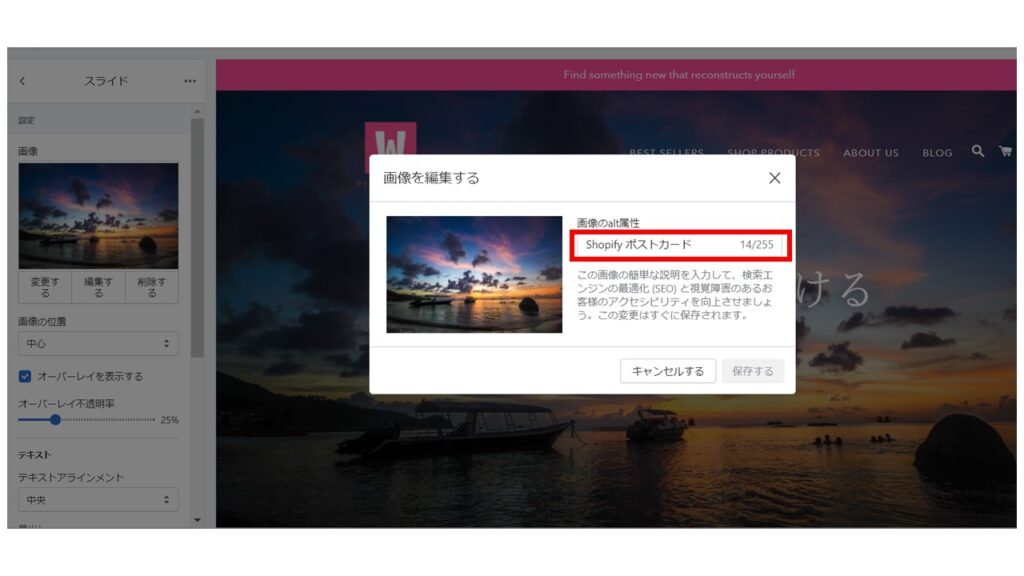
写真の『代替テキスト』には、『キーワード』を入力するようにしましょう。例えば、Shopifyを使ったアパレルサイトのTシャツの商品写真であれば、『Shopify Tシャツ』などをキーワードとして代替テキストに入力しましょう。
そうすることで、ユーザーが『Shopify Tシャツ』とGoogle検索したときに、あなたの商品写真が検索結果に表示されやすくなります。
ShopifyのSEO対策については以下の記事も参考にして下さい!
Shopify(ショピファイ)のSEO対策:圧倒的PVを獲得する!
Shopify初心者向け売れる商品写真の撮り方3ステップまとめ
Shopifyネットショップ運営者向けに『初心者でもできる商品写真の撮り方』について解説してきました。
改めてステップをまとめると以下になります。
① 部屋のセットアップ
② 背景のセットアップ
③ スマートフォンで商品写真を撮る
重要なのは、高いカメラを買うことではなく『まずは自分のまわりにあるもので写真を撮ってみる』ことです。スマホや模造紙など100均で手に入るものでも十分に美しい写真は撮れます。まずは楽しみながら商品写真の撮影を始めてみましょう!
この記事を読んでShopifyネットショップに興味が出てきた方は、ぜひ以下の記事も参考にしてみて下さいね。
Shopifyの始め方
10週間で立ち上げるEコマースのノウハウ
おすすめEコマースプラットフォーム3つ
Twitterでも定期的にEコマースの情報配信をしているので、ぜひフォローをお願いします!






コメント